Vào một ngày đẹp trời, bạn nhận ra đồng hồ của hệ thống hiển thị sai thời gian so với thực tế hoặc liên tục thay đổi. Dưới đây là những cách để đảm bảo đồng hồ trên máy tính được cài đặt và hiển thị chính xác.
Khi thời gian trên máy tính chạy Windows 10 luôn sai hoặc liên tục thay đổi, nguyên nhân có thể là do pin CMOS sắp hết hoặc cài đặt bị lỗi. Dưới đây là những lý do tại sao đồng hồ máy tính chạy sai và cách để đồng hồ hoạt động bình thường trở lại.
3 nguyên nhân phổ biến khiến Windows 10 bị sai thời gian
Hãy cùng điểm qua những lý do phổ biến nhất khiến đồng hồ máy tính của bạn bị sai, cho dù nó tắt sau vài phút hay tiếp tục đặt lại.
Hết pin CMOS
Đây sẽ là thủ phạm đầu tiên gây ra các vấn đề đồng hồ trên máy tính hiển thị sai thời gian, đặc biệt nếu máy tính của bạn đã cũ. Pin CMOS nằm trên bo mạch chủ của máy tính và cung cấp năng lượng cho chip Complementary Metal Oxide Semiconductor (CMOS). Con chip này lưu trữ thông tin về cấu hình hệ thống, bao gồm cả ngày và giờ. Pin CMOS đảm bảo chip có thể lưu trữ dữ liệu này, ngay cả khi máy tính tắt và không được kết nối với nguồn điện.

Nếu pin này bị hỏng hoặc hết điện, chip bắt đầu mất thông tin. Một trong những triệu chứng là máy tính chạy Windows sẽ không còn hiển thị thời gian và ngày tháng chính xác. Mỗi khi khởi động lại máy tính, bạn sẽ thấy đồng hồ hệ thống hiển thị ngày và giờ không chính xác.
Rất may, việc thay thế pin CMOS khá dễ dàng. Bạn chỉ cần tắt máy tính, nối đất để bảo vệ khỏi tĩnh điện, mở vỏ và kiểm tra loại pin trên bo mạch chủ là loại nào. Sau đó mua một viên pin mới để thay thế.
Cài đặt múi giờ không chính xác
Khi đồng hồ máy tính của bạn tắt đúng một hoặc nhiều giờ, Windows có thể chỉ đơn giản là cài đặt sai múi giờ. Ngay cả khi đã sửa thời gian theo cách thủ công, Windows sẽ tự đặt lại múi giờ sai sau khi bạn khởi động lại. Nếu số phút chính xác nhưng giờ sai, múi giờ đã bị cài đặt sai cấu hình có thể là vấn đề cần giải quyết.
Để sửa lỗi sai múi giờ trên Windows 10, hãy kích chuột phải vào đồng hồ hệ thống dưới khay hệ thống System Tray trong (ở góc dưới cùng bên phải màn hình) và chọn Adjust date/time.

Bạn cũng có thể truy cập menu Settings > Time & Language > Date & time.

Trong hộp Time zone hiển thị hãy kiểm tra xem thông tin có chính xác hay không. Nếu không, hãy chọn múi giờ chính xác từ menu thả xuống. Bạn có thể phải tắt tùy chọn Set time zone automatically nếu hộp thả xuống chuyển sang màu xám.
Để thuận tiện, bạn nên bật cả tùy chọn Adjust for daylight saving time automatically và Set time automatically để không phải cập nhật theo cách thủ công. Cuối cùng bấm nút Sync now để đảm bảo Windows hiển thị thời gian theo đúng múi giờ bạn chọn.
Thời gian đồng bộ hóa không chính xác
Nếu pin CMOS vẫn còn tốt và đồng hồ máy tính chỉ tắt theo giây hoặc phút trong thời gian dài, thì có thể do cài đặt đồng bộ hóa.
Trước tiên, bạn nên xác nhận rằng máy tính đang đồng bộ hóa đồng hồ với một máy chủ theo thời gian hợp lệ. Để thực hiện, truy cập menu Settings > Time & Language > Region, sau đó bấm nút Additional date, time & regional settings ở phía bên phải.

Giao diện Control Panel cũ sẽ hiển thị, dưới mục Date and Time kích vào liên kết Set the time and date. Trong cửa sổ mới hiển thị, chọn thẻ Internet Time, bấm nút Change Settings … và từ đây bạn có thể thay đổi máy chủ (Server) nếu cần.

Chọn một tùy chọn máy chủ từ menu xổ xuống hoặc nhập tên máy chủ nếu bạn biết. Hệ thống sẽ sử dụng máy chủ được chọn để đồng bộ hóa đồng hồ nhằm đảm bảo đồng hồ không bị chậm theo thời gian.
Bây giờ, để đảm bảo Windows thực sự đồng bộ hóa thời gian thường xuyên, hãy nhấn phím Windows, sau đó nhập services vào khung Search rồi kích chọn kết quả tìm kiếm Services hiển thị ở trên cùng.

Trong cửa sổ Services, tìm mục Windows Time rồi kích chuột phải vào mục này chọn Properties.

Trong cửa sổ Windows Time Properties hiển thị, tại mục Startup type chọn tùy chọn Automatic, rồi bấm nút Start để đảm bảo dịch vụ đang chạy, tiếp theo bấm nút OK để lưu các thay đổi.
Có thể là phần mềm độc hại
Nếu không có cách nào ở trên hoạt động để sửa lỗi đồng hồ chạy sai giờ, có thể do phần mềm độc hại đã xâm nhập máy tính và làm rối loạn thời gian. Để khắc phục, bạn cần sử dụng một vài công cụ loại bỏ phần mềm độc hại.
Nhưng trước tiên, hãy đảm bảo rằng chương trình chống virus đã được cập nhật với các định nghĩa virus mới nhất. Sau đó, hãy chọn một phần mềm loại bỏ phần mềm độc hại phù hợp, như Malwarebytes.

Sau khi cài đặt phần mềm loại bỏ phần mềm độc hại, hãy khởi động Windows ở chế độ Safe Mode và chạy chúng. Vì phần mềm độc hại sẽ không khởi chạy khi Windows khởi động và hoạt động ở chế độ Safe Mode này. Điều này có nghĩa là nó ít có khả năng thoát khỏi sự kiểm tra, phát hiện và loại bỏ của phần mềm chuyên dụng.

Nếu đang chạy Windows 10, bạn nên Reset hoặc Refresh hệ thống để chắc chắn loại bỏ phần mềm độc hại hoàn toàn.
Cập nhật phiên bản BIOS hoặc UEFI
Ngoài các giải pháp ở trên thì một số người dùng báo cáo rằng việc cập nhật phiên bản BIOS hoặc UEFI cũng có thể khắc phục được lỗi trên.
 Chuột quang có dây Genius NetScroll 110X 1 × 86.800 ₫
Chuột quang có dây Genius NetScroll 110X 1 × 86.800 ₫ Loa SoundMax M-6 1 × 1.995.000 ₫
Loa SoundMax M-6 1 × 1.995.000 ₫ Bàn phím không dây Logitech K270 1 × 449.000 ₫
Bàn phím không dây Logitech K270 1 × 449.000 ₫ HP LA2405x 24-inch LED Backlit LCD Monitor | màn hình cũ 24in HCM 1 × 900.000 ₫
HP LA2405x 24-inch LED Backlit LCD Monitor | màn hình cũ 24in HCM 1 × 900.000 ₫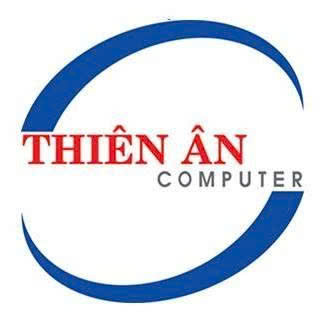
 Chuột quang có dây Genius NetScroll 110X
Chuột quang có dây Genius NetScroll 110X  Loa SoundMax M-6
Loa SoundMax M-6  Bàn phím không dây Logitech K270
Bàn phím không dây Logitech K270  HP LA2405x 24-inch LED Backlit LCD Monitor | màn hình cũ 24in HCM
HP LA2405x 24-inch LED Backlit LCD Monitor | màn hình cũ 24in HCM 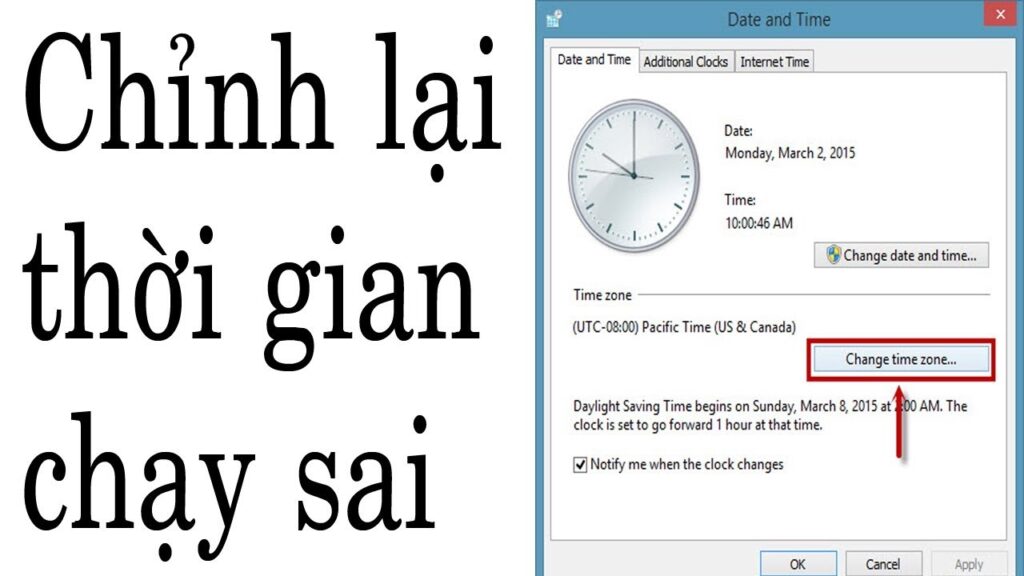
/fptshop.com.vn/uploads/images/tin-tuc/133166/Originals/CMOS-Battery.png)
/fptshop.com.vn/uploads/images/tin-tuc/133166/Originals/adjust-date-time.png)
/fptshop.com.vn/uploads/images/tin-tuc/133166/Originals/Windows-10-Time-Settings.png)
/fptshop.com.vn/uploads/images/tin-tuc/133166/Originals/Windows-Time-Server-Sync.png)
/fptshop.com.vn/uploads/images/tin-tuc/133166/Originals/Windows-Time-Server-Sync%20(1).png)
/fptshop.com.vn/uploads/images/tin-tuc/133166/Originals/Properties-Windows-time.png)
/fptshop.com.vn/uploads/images/tin-tuc/133166/Originals/Automatic-Start.png)
/fptshop.com.vn/uploads/images/tin-tuc/133166/Originals/malwarebytes-free.png)
/fptshop.com.vn/uploads/images/tin-tuc/133166/Originals/Windows-XP-Safe-Mode-with-Command-Prompt.png)